Comment importer et exporter des éléments dans le catalogue de produits
Ajout, mise à jour et exportation de produits aux formats CSV et YML
Le catalogue de produits vous permet d'importer et d'exporter des listes de produits aux formats CSV et YML. Dans cet article, nous allons voir comment cela fonctionne sur Tilda.
Le système d'information de l'Union européenne (UEI) a été mis en place par la Commission européenne. подготовленный вами файл добавить, полученный вобавить, полученный в стороннем сервисе. инфортировать информацию о товарах из каталога для её обновления в стороннем сервисе.
Quels sont les formats CSV et YML ?
Les fichiers Comma-Separated Values (.csv) permettent d'enregistrer des données dans un format structuré sous forme de tableau. Ce format peut être créé et modifié à la fois dans un éditeur de texte et dans des tableurs tels que Microsoft Excel, OpenOffice Calc ou Numbers.
Le format Yandex Market Language (.yml) est un type de fichier créé par Yandex pour enregistrer les données des magasins en ligne. Ce format est utilisé pour recevoir des données sur les produits et les ajouter à la base de données Yandex.Market.
Le format Yandex Market Language (.yml) est un type de fichier créé par Yandex pour enregistrer les données des magasins en ligne. Ce format est utilisé pour recevoir des données sur les produits et les ajouter à la base de données Yandex.Market.
Importation et exportation de fichiers
Pour importer et exporter des marchandises, cliquez sur le bouton avec trois points en haut.
Pour que l'importation se fasse correctement, vérifiez les fichiers d'exemple d'importation avant de commencer.
Максимальный размер файла для импорта 50 Мб.
больше 40 Мб, то будет сфорте CSV-файл получается больше 40 Мб, то будет сформировано несколько частей CSV-файлов, упакованных в zip-архив. Эти части не превышают лимит на импорт CSV.
Файл из другого источника может содержать колонки с параметрами, которые не используются в Тильде. соотнки в файле с параметром в Тиль в файле с параметрами в Тильде. в Тильде, то она будет проигнорирована.
Список поддерживаемых параметров вы вы те увидется в Тильде, то она будет в разделе CSV файл.
Рекомендуем удалить пустые столбцы и строки во избежание ошибок при импорте.
Разделять значения в одной ячейке можно через точку с запятой, запятую или пробел.
Список поддерживаемых параметров вы вы те увидется в Тильде, то она будет в разделе CSV файл.
Рекомендуем удалить пустые столбцы и строки во избежание ошибок при импорте.
Разделять значения в одной ячейке можно через точку с запятой, запятую или пробел.
CSV или при открыти фала возникла проблема с одировкойла, то рекомендуем использовать сервис Google Таблицы. Подробная инструкция.
того, чтобы импортировать и экспортировать товары, нажмите на кнопку с тремя точками.
Получение ссылки на YML-файл
YML вф можете активиртиртировании файла с товарами в формате активировать ссылку на него.
Для этого перейдите в раздел "Скачать список тваров в YML" → активируйте тублер у опции "Ссылка на YML".
При включении ссылки на YML, а также при измени настроек экспорта, файл будет генерироваться в течение 1 минуты. При обновлении настроек товаров - генерация займет 10 минут.
Для этого перейдите в раздел "Скачать список тваров в YML" → активируйте тублер у опции "Ссылка на YML".
При включении ссылки на YML, а также при измени настроек экспорта, файл будет генерироваться в течение 1 минуты. При обновлении настроек товаров - генерация займет 10 минут.
CSV или при открыти фала возникла проблема с одировкойла, то рекомендуем использовать сервис Google Таблицы. Подробная инструкция.
больше 40 Мб, то будет сфорте CSV-файл получается больше 40 Мб, то будет сформировано несколько частей CSV-файлов, упакованных в zip-архив. Эти части не превышают лимит на импорт CSV.
Outre les champs de saisie décrivant les paramètres et les propriétés d'un produit, tels que son titre, sa description, son prix ou ses options supplémentaires, il existe des identifiants système qui permettent de mettre à jour ou d'organiser les produits : Tilda UID, External ID et Parent ID.
L'UID Tilda est un identifiant système de produit unique qui est nécessaire pour mettre à jour les informations relatives à un produit au sein d'un même projet. Vous pouvez exporter vos articles dans un fichier CSV, modifier les informations, telles que le nombre d'articles en stock, et télécharger à nouveau le fichier pour le mettre à jour. Si vous ignorez l'UID Tilda , les produits ne sont pas mis à jour mais téléchargés en tant que nouveaux articles.
L'ID externe est l'ID de produit utilisé si vous importez des données de produit à partir d'un système externe. Il sert d'ID au produit principal si l'UID Tilda est ignoré.
L'ID parent est l'ID qui pointe vers l'UID Tilda du produit principal si le produit avec l'ID parent est l'une des variantes du produit principal. Si l'UID Tilda est ignoré ou absent, l'ID parent doit correspondre à l'ID externe du produit principal.
L'UID Tilda est un identifiant système de produit unique qui est nécessaire pour mettre à jour les informations relatives à un produit au sein d'un même projet. Vous pouvez exporter vos articles dans un fichier CSV, modifier les informations, telles que le nombre d'articles en stock, et télécharger à nouveau le fichier pour le mettre à jour. Si vous ignorez l'UID Tilda , les produits ne sont pas mis à jour mais téléchargés en tant que nouveaux articles.
L'ID externe est l'ID de produit utilisé si vous importez des données de produit à partir d'un système externe. Il sert d'ID au produit principal si l'UID Tilda est ignoré.
L'ID parent est l'ID qui pointe vers l'UID Tilda du produit principal si le produit avec l'ID parent est l'une des variantes du produit principal. Si l'UID Tilda est ignoré ou absent, l'ID parent doit correspondre à l'ID externe du produit principal.
Spécification de variantes de produits et d'options de produits supplémentaires dans le fichier
Variantes de produits sont une combinaison unique des propriétés d'un produit (par exemple, un T-shirt noir taille L) avec des informations distinctes sur la quantité en stock, l'image et le numéro d'article. Chaque variante de produit est ajoutée au fichier dans une ligne distincte. Par défaut, la description des variantes dans le tableau du fichier CSV se trouve dans la colonne Editions. Vous pouvez étiqueter les variantes comme vous le souhaitez, à condition que les trois conditions suivantes soient remplies :
- Faites correspondre la colonne Editions avec le champ Variantes lors de l'importation du produit ;
- Décrivez la variante dans le champ Editions de la manière suivante :
- Assurez-vous que l'UID parent des variantes correspond à l'ID externe ou à l'UID Tilda si vous mettez à jour les éléments.
Pour que la variante du produit corresponde au produit principal, son UID parent doit correspondre à l'ID externe ou à l'UID Tilda .
Les options supplémentaires sont des modifications apportées à l'article principal qui peuvent avoir une incidence sur son prix, telles que l'emballage, l'assemblage ou les services d'expédition. Si un produit comporte des variantes, les options supplémentaires ne doivent être indiquées que pour l'article principal.

Structure du champ dans le fichier CSV pour spécifier les variantes de produits
Les caractéristiques font référence aux propriétés du produit et de toutes ses variantes - par exemple, son matériau, son pays de production ou sa marque - qui peuvent être répertoriées dans le format suivant : "Nom : valeur".
Si vous devez ajouter des caractéristiques, vous pouvez créer des colonnes dont les noms sont formatés comme suit : "Caractéristiques:nom_caractéristiques" : "Caractéristiques:nom_caractéristiques" . Une colonne distincte doit être créée pour chaque caractéristique.
Si vous devez ajouter des caractéristiques, vous pouvez créer des colonnes dont les noms sont formatés comme suit : "Caractéristiques:nom_caractéristiques" : "Caractéristiques:nom_caractéristiques" . Une colonne distincte doit être créée pour chaque caractéristique.
Весовые товары - товаров, с помощью которых указывается в каких единицах измеряется товар и с каким шагом можно заказывать его требуемое количество.
Чтобы добавить весовой товар в катлог, добавьте в таблицу два дополнительных столбца : в Unité - укажите единицу измерения, в Portion - шаг товара или количество единицы.
Чтобы добавить весовой товар в катлог, добавьте в таблицу два дополнительных столбца : в Unité - укажите единицу измерения, в Portion - шаг товара или количество единицы.
Импорт и экспортабов
Импорт и экспортабов доступен только для формата CSV.
Максимальное количество табов - 10 табов для одного товара.
Максимальное количество табов - 10 табов для одного товара.
Чтобы экспортировать) товары стабами нажмите на кнопку стремя точками и выберите пункт "Скачать список товаров в CSV" → "Дополнительные настройки" отметьте галочкой "Выгружать табы"


Чтобы импортировать нажмите кнопку с тремя точками и выберите пункт "Импортировать (или обновить) товары из CSV".
в форте CSV и сохранить файл в комендуем вфполнить экспорт товаров в формате CSV и сохранить файл в качестве резервной копии до импорта.

При импорте соотнесите поля Tabs : 1...N с полем Tabs.

Ajouter un flux de produits au catalogue Facebook
Accédez au catalogue Facebook. Le système vous demandera de sélectionner votre type de catalogue.
Sélectionnez "Upload Product Info" et créez un catalogue.
Allez dans l'onglet Sources de données de produits et cliquez sur le bouton Ajouter des produits.
Sélectionnez "Use Bulk Upload", puis sélectionnez l'option de téléchargement "Scheduled feed" sur l'écran suivant.
Allez dans les paramètres du catalogue sur Tilda → Additional. Sélectionnez "Activer la génération de fichiers .csv pour le catalogue Facebook", enregistrez vos modifications et copiez le lien du flux Facebook.
Retournez sur Facebook. Sur l'écran suivant, collez l'URL provenant des paramètres de Tilda. Vous n'avez pas besoin d'entrer un nom d'utilisateur ou un mot de passe.
Donnez un nom à votre flux et sélectionnez la devise par défaut de votre magasin.
Les produits ont été téléchargés. Vous pouvez maintenant utiliser vos produits dans le catalogue Facebook. Si vous ne voyez pas tous vos produits, vérifiez que toutes les images des produits ont été téléchargées et que toutes les descriptions et les champs de texte supplémentaires ont été remplis.

Comment créer une boutique en ligne ou accepter des paiements pour des biens et services individuels sur Tilda website builder
Utilisation du catalogue de produits ou ajout manuel de nouveaux produits à l'aide des blocs de la catégorie "Store" dans la bibliothèque de blocs Tilda .
Il s'agit d'un guide étape par étape pour créer une boutique en ligne vendant différentes catégories de produits.
